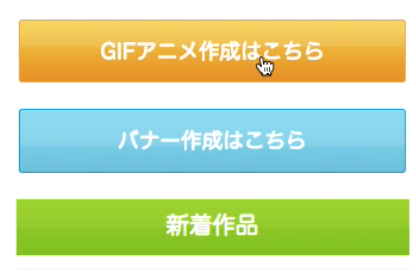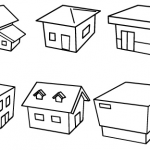無料で画像加工できるバナー工房!超簡単なgifアニメバナーの作り方
2016/06/04
プロフィール画像に手抜きは絶対禁物
あなたはブログのプロフィール画像を
適当に作ったりしていませんか?
私は以前、プロフィール画像を軽視して
猫の後頭部の写真を使っていました。
ああ恥ずかしいっ。
でもプロフィール画像の重要性を知った日の
翌朝に速攻でIllustratorでアバターを作り
GIFアニメに加工しました。

[br num=”1″]
ブログやサイトにおける
プロフィール画像の位置づけは、
本当に本当に重要で
命と言っても大袈裟ではないほど。
なぜか?というと
ブログやサイト運営で大切なのは
あなた自身を覚えてもらうこと
だからなのです。
[br num=”2″]
オリジナルgifアニメを無料で簡単に作れるサイト
GIFアニメを作るなんてPhotoshopとか
難しいソフトを使うんじゃないの?
当然ソフトの購入や
ダウンロードが必要なんじゃ・・・?
なんて思ったら大間違い。
ずっと無料でダウンロードも必要ない
↓便利なサイトがあるんです↓
オンライン写真画像加工編集サイト
バナー工房
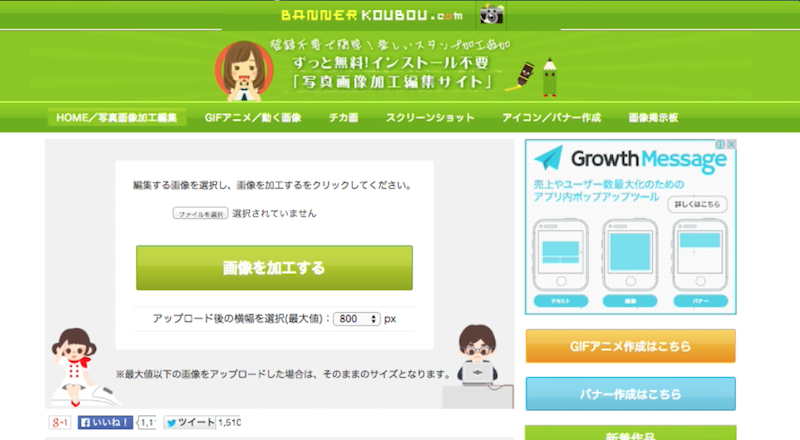
[br num=”2″]
GIFアニメ作成の方法
GIFアニメを作成する前に
静止画を複数枚用意してください。
まずはお試し用に
携帯で撮影したペットの
連写画像などでも良いですよ。
画像が用意できたら
早速、GIFアニメを作成してみましょう。
まずはバナー工房トップページ画面右の
「GIFアニメ作成はこちら」ボタンをクリックします。
すると「1枚目」「2枚目」と
ファイルをアップロードする画面が出てきます。
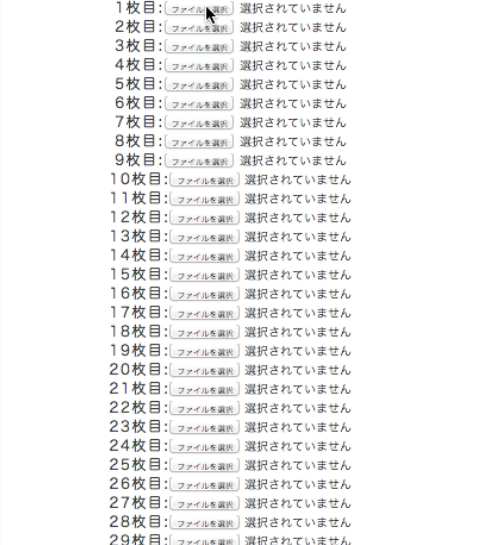
[br num=”1″]
ここに用意した画像を
表示させたい順に
アップロードしていきます。
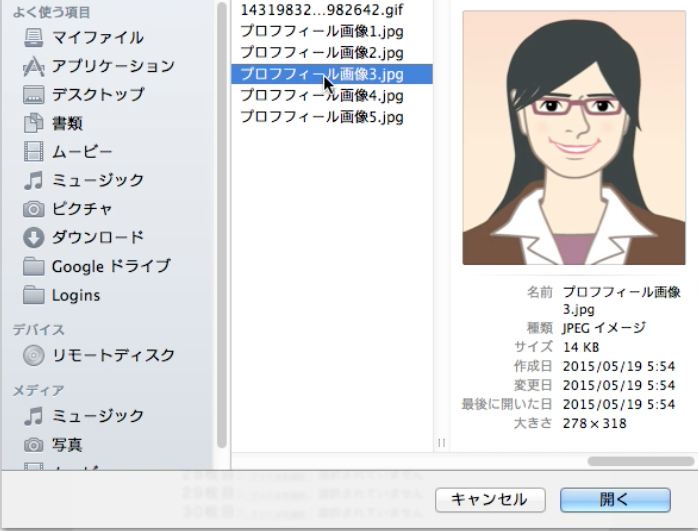
[br num=”1″]
30枚までアップロードが可能です。
これだけ細かくすれば
立派なアニメーションが
作れてしまいますね。
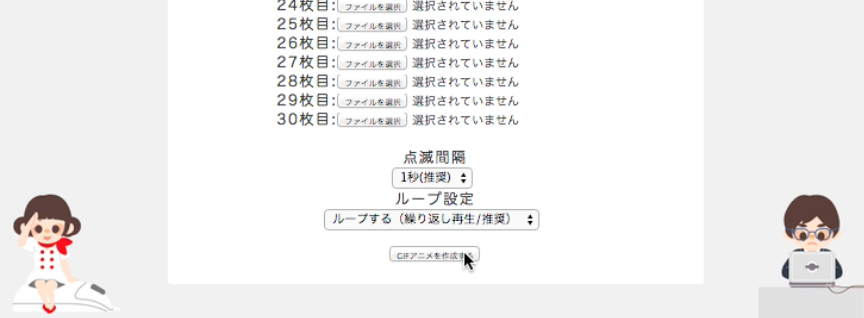
[br num=”1″]
画像のアップロードが完了したら
点滅間隔とループ設定を選択して
「GIFアニメを作成する」をクリックします。
[br num=”1″]
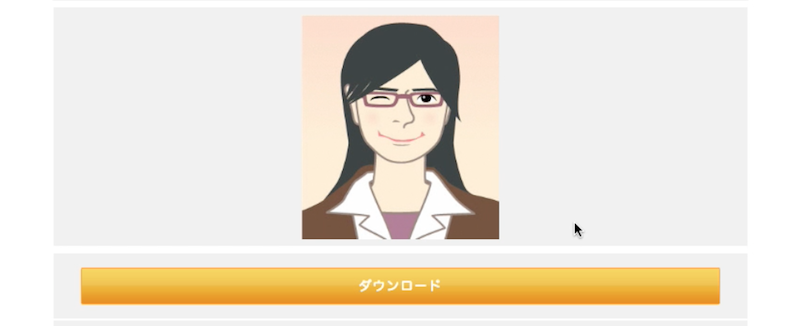
[br num=”1″]
するとプレビューされるので
動きを確認して
パソコンにダウンロードします。
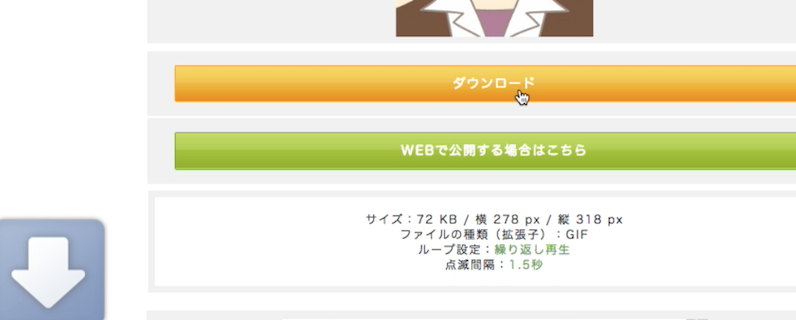
[br num=”1″]
ダウンロードしたGIFファイルを
インターネットのブラウザに
ドロップして
動作を確認してみてください。
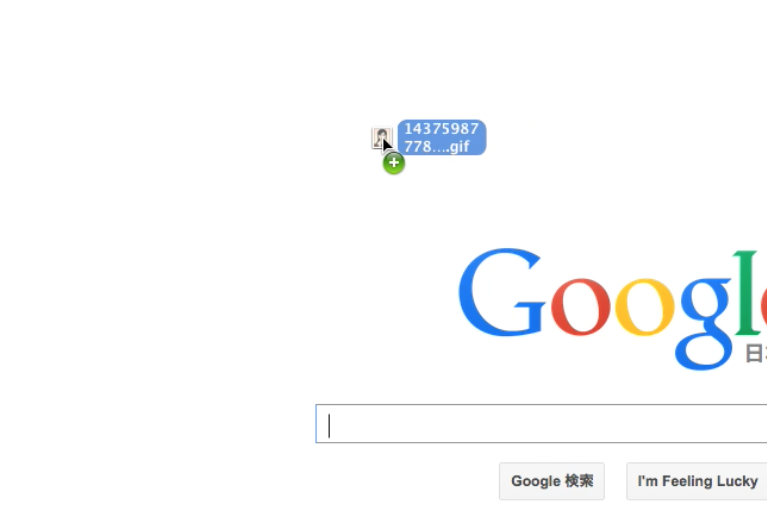
[br num=”1″]
思ったように動きましたか?
お気に入りの動きになるまで
点滅間隔とループ設定を変更したり
画像の順番を変えたりして
何度か試してみてください。
[br num=”2″]
最後まで読んでいただき
ありがとうございました。
[br num=”2″]
ランキングに参加中です。
少しでも私の記事がお役に立ちましたら、
応援していただけると励みになります。
↓ ↓ ↓
![]()
[br num=”3″]